WhatsApp ist eine populäre Chat App für Android, iPhone und andere Geräte. Wenn Sie sich auf WhatsApp mit Ihren Freunden unterhalten, können Sie auch Bildnachrichten empfangen und senden. Allerdings können Sie vielleicht wichtige oder beliebte Bilder unvorsichtig löschen. In diesem Zustand brauchen Sie sich darum nicht zu sorgen. In diesem Artikel stellen wir Ihnen einige Methoden vor, mit denen Sie Ihre gelöschten WhatsApp Bilder wiederherstellen können.

Um die Bilder in WhatsApp wiederherzustellen, brauchen Sie ein Tool zur WhatsApp-Bildwiederherstellung. AnyMP4 Android Data Recovery ist eine wunderbare WhatsApp Bildwiederherstellungssoftware, die Ihnen hilft, WhatsApp Bilder auf Ihrem Android-Handy oder -Tablet sicher und verlustfrei zu retten. Außerdem können Sie auch andere Android Daten wie SMS, Kontakte, Bilder, Videos zurückholen. Unten sehen Sie die Features über diese Android WhatsApp Bildwiederherstellungssoftware:
➤ Gelöschte WhatsApp Nachrichten und WhatsApp-Anhänge von Android wiederherstellen
➤ Verlorene Textnachrichten, Kontakte, Fotos, Musik, Videos, Dokumente wiederherstellen
➤ Android Dateien auf PC oder Mac zum Sichern exportieren
➤ Mit populären Android-Handys wie Samsung, Sony, HTC, Huawei, LG usw. kompatibel
Für Windows 11/10/8/7
Für macOS 10.6 oder neuer
Lesen Sie weiter und befolgen Sie die Schritte unten, um WhatsApp gelöschte Bilder von Android wiederherzustellen.
Schritt 1: Ihr Android-Gerät mit Android Data Recovery verbinden
Downloaden und installieren Sie die Android Data Recovery Software auf Ihrem PC oder Mac. Starten Sie sie. Schließen Sie Ihr Android-Handy über ein USB-Kabel an die Software an.
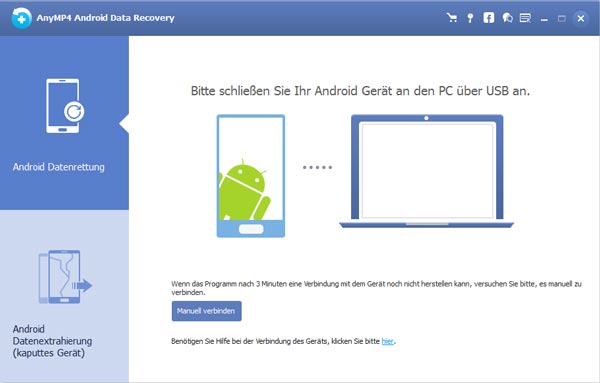
Schritt 2: WhatsApp Bilder zum Scannen wählen
Nach der Verbindung können Sie ein Fenster mit allen zurückzuholenden Dateitypen sehen. Haken Sie das Kästchen vor "WhatsApp-Anhänge" ab und klicken Sie auf "Weiter".
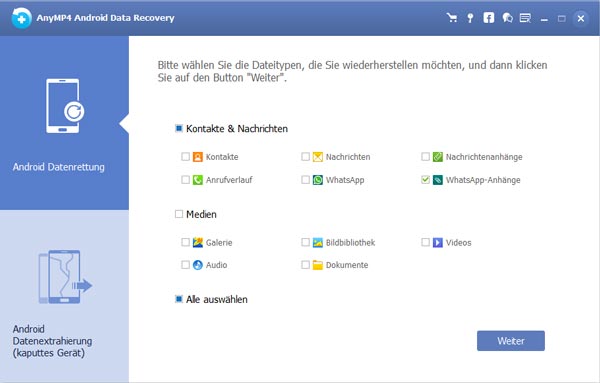
Schritt 3: WhatsApp Bilder zum Wiederherstellen auswählen
Danach wird die Software Ihre WhatsApp Anhänge einschließlich Bilder, Videos scannen. Nach dem wird die Anzahl der WhatsApp-Anhänge-Dateien in der linken Spalte gelistet. Klicken Sie auf "WhatsApp Anhänge". Die detaillierten Bildinformationen werden rechts angezeigt. Wählen Sie die Bilder aus, die Sie wiederherstellen möchten.
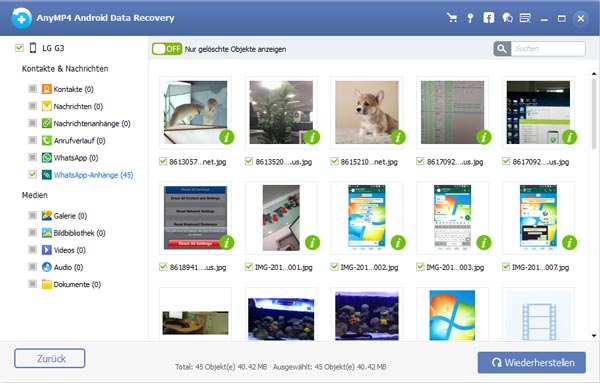
Schritt 4: WhatsApp gelöschte Bilder wiederherstellen
Nachdem Sie die Bilder in WhatsApp aktiviert haben, klicken Sie auf "Wiederherstellen". Dann wird der Wiederherstellungsvorgang startet. Warten Sie auf den Prozess für eine kurze Weile und die ausgewählten WhatsApp Bilder werden wiederhergestellt.
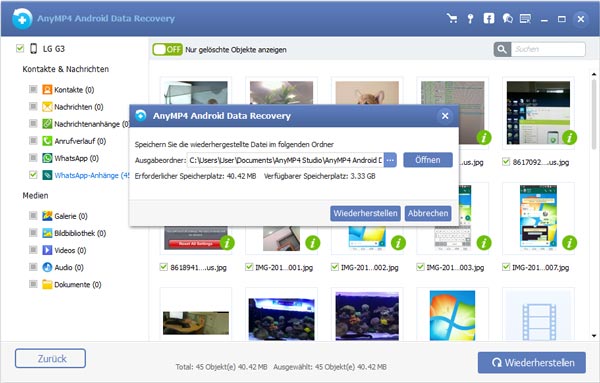
Ähnlich wie auf Android ist eine iPhone WhatsApp Bildwiederherstellungssoftware benotigt, wenn Sie gelöschte WhatsApp Bilder auf iPhone wiederherstellen möchten. AnyMP4 iPhone Data Recovery ist ein tolles Tool, das Ihre iPhone WhatsApp Bilder rettet. Unten informieren Sie sich über die Hauptfunktionen von dieser Software:
➤ Gelöschte Daten aus iOS-Gerät, aus iTunes/iCloud-Backup wiederherstellen
➤ Insgesamt 9 Textinhalte und 11 Medieninhalte inkl. WhatsApp Nachrichten und Bilder zurückholen
➤ Vorschau der gelöschten Daten von iPhone, iPad und iPod anbieten
➤ iPhone Daten auf dem Windows oder Mac Computer exportieren
➤ Mit allen iOS-Geräten wie die neuen iPhone 16/16 Plus/16 Pro/16 Pro Max/16e, iPhone 15/15 Plus/15 Pro/15 Pro Max, iPhone 14 Pro Max/14 Pro/14 Plus/14 kompatibel
Für Windows 11/10/8/7
Für macOS 10.9 oder neuer
Um WhatsApp Bilder wiederherzustellen, denken Sie vor allem daran, ob Sie WhatsApp Bilder gesichert haben. Wenn Sie kein Backup davon erstellt haben, können Sie WhatsApp Bilder direkt vom iPhone wiederherstellen; wenn Sie die Bilder auf iTunes oder iCloud gesichert haben, können Sie sie aus der Backup-Datei zurückholen.
Schritt 1: Downloaden, installieren und starten Sie die iPhone Data Recovery Software auf Ihrem Computer. Wählen Sie "Aus iOS-Gerät wiederherstellen" aus.

Schritt 2: Schließen Sie Ihr iPhone über ein USB-Kabel an die Software an. Nach der erfolgreichen Verbindung werden die Geräteinformationen in der Hauptoberfläche angezeigt.
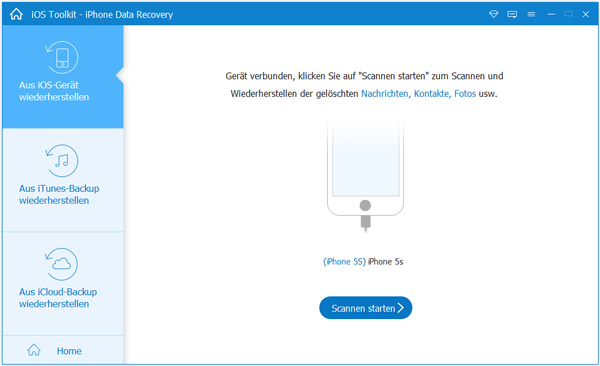
Schritt 3: Klicken Sie auf "Scannen starten". Dann werden alle Ihre iPhone Daten inkl. WhatsApp Bilder von der Software gescannt. Danach wird die Anzahl aller Dateitypen auf der linken Seite gelistet.
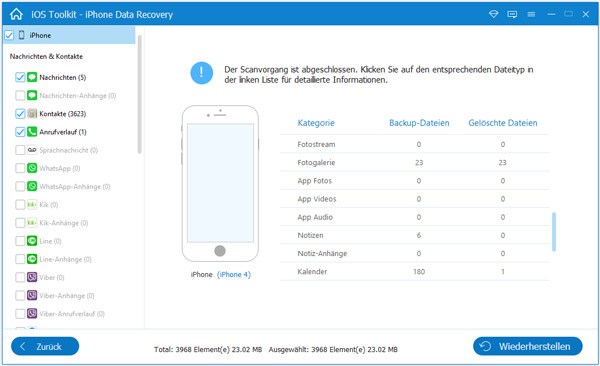
Schritt 4: Klicken Sie auf "WhatsApp Anhänge". Die detaillierten Informationen über WhatsApp Anhänge werden rechts angezeigt. Aktivieren Sie die Bilder in WhatsApp, die Sie wiederherstellen möchten und klicken Sie auf "Wiederherstellen". Die WhatsApp Bilder werden schnell von der Software wiederhergestellt.
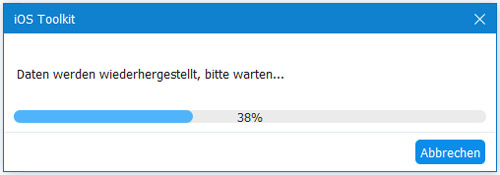
Schritt 1: Starten Sie iPhone Data Recovery und wählen Sie "Aus iTunes-Backup wiederherstellen". Schließen Sie Ihr iPhone über ein USB-Kabel an die Software an.
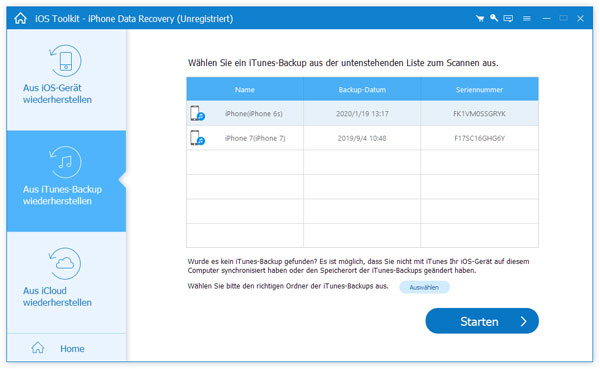
Schritt 2: Die iTunes-Backups werden in der Tabelle angezeigt. Wählen Sie das Backup aus, aus dem Sie WhatsApp Bilder wiederstellen werden und klicken Sie auf "Scannen starten", um die Backup-Datei zu scannen.
Schritt 3: Anschließend werden die Scan-Ergebnisse angezeigt. Klicken Sie auf "WhatsApp Anhänge".
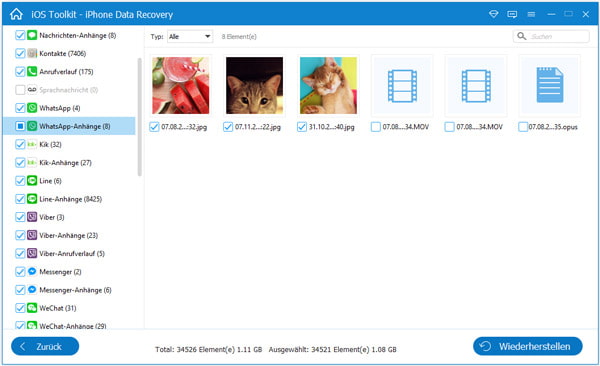
Schritt 4: Wählen Sie die WhatsApp Bilder rechts aus und klicken Sie auf "Wiederherstellen". Nach dem Wiederherstellungsprozess werden die gelöschten WhatsApp Bilder wiederhergestellt.
Schritt 1: Starten Sie iPhone Data Recovery und wählen Sie "Aus iCloud-Backup wiederherstellen".
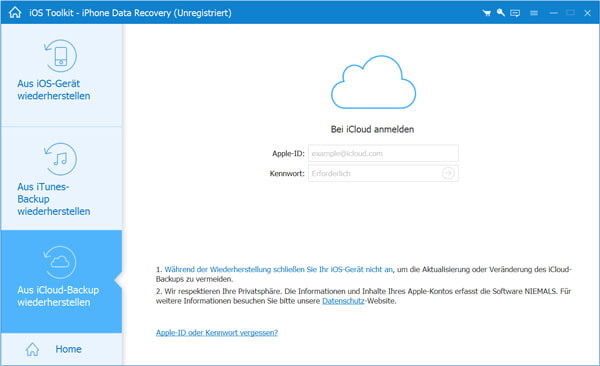
Schritt 2: Melden Sie sich mit der Apple ID und entsprechendem Passwort an. Dann werden die auf iCloud gesicherten Dateien in der Tabelle angezeigt.
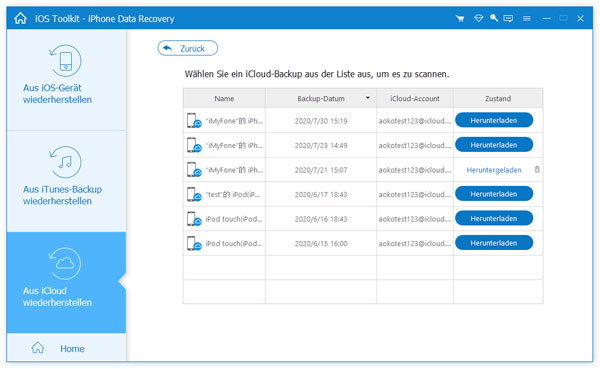
Schritt 3: Wählen Sie ein iCloud-Backup und aktivieren Sie auf dem Popup-Fenster "WhatsApp Anhänge". Klicken Sie auf "Weiter". Dann werden die WhatsApp Anhänge gescannt.
Schritt 4: Nach dem Scannen klicken Sie auf "WhatsApp Anhänge" und wählen Sie rechts die Bilder aus. Klicken Sie schließlich auf "Wiederherstellen".
Wenn Sie die gelöschten Bilder von WhatsApp wiederherstellen möchten, können Sie neben der Bildwiedeherstellungssoftware für Android und iPhone auch selbst auf dem Handy probieren, weil WhatsApp die Daten automatisch sichern.
Schritt 1: Deinstallieren Sie WhatsApp von Ihrem Android-Smartphone oder iPhone.
Schritt 2: Installieren Sie WhatsApp auf Ihrem Gerät erneut.
Schritt 3: Klicken Sie auf "Wiederherstellen", wenn eine Benachrichtigung auf Ihrem Gerät erscheint. Obwohl diese Methode ist ein bisschen einfacher, funktioniert sie nicht immer flüssig. Die Daten, die innerbalb einer Woche gelöscht worden sind, können vielleicht wiederhergestellt werden.
In diesem Artikel haben wir Ihnen vorgestellt, wie Sie die gelöschten WhatsApp Bilder auf Android und iPhone wiederherstellen können. AnyMP4 Android Data Recovery und AnyMP4 Android Data Recovery sind die zwei besten Software, um gelöschte Dateien einfach, sicher und schnell auf Ihrem Android und iPhone zurückzuholen. Downloaden Sie diese Software und probieren Sie sie aus!
 Klicken Sie hier, um einen Kommentar zu schreiben.
Klicken Sie hier, um einen Kommentar zu schreiben.AnyMP4 Android Datenrettung
Android-Daten schnell und einfach wiederherstellen